win10正式版设置光标大小的方法
发布时间:2016-08-04 11:15:10 浏览数:
win10正式版怎么调节光标的粗细呢?刚升级到win10正式版,小伙伴对系统的功能设置还不是很清楚,下面小编就将设置方法分享给大家。
win10正式版设置光标大小的方法:
1、按下“Windows徽标键+I”组合键打开【设置】,点击【轻松使用】;
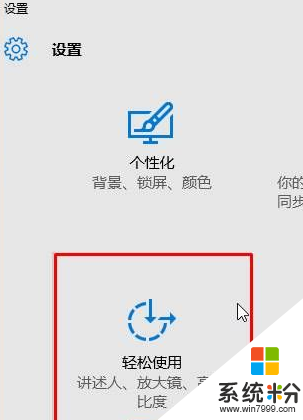
2、点击左侧底部的“其他设置”,在右侧我们就可以看到“光标粗细”设置选项,通过滑块移动来调节光标粗细。
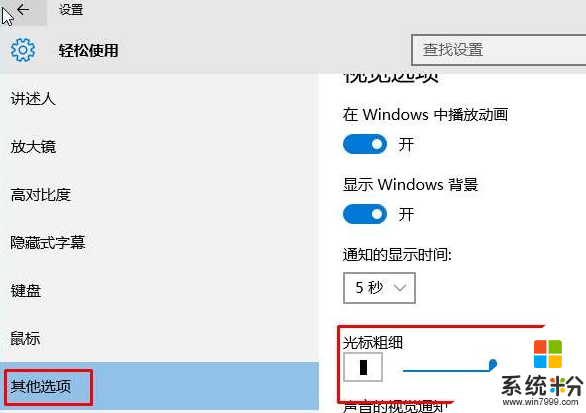
win10正式版设置光标大小的方法如上述的步骤,只要简单的两个步骤就能完成系统的设置,还有其他的电脑操作系统下载使用的疑问都可以上系统粉官网查看。